Cómo buscar certificados peligrosos similares a Superfish en su PC Windows

Los certificados raíz peligrosos son un problema grave. Desde Superfish de Lenovo hasta eDellRoot de Dell y una serie de otros certificados instalados por programas de adware, el fabricante de su computadora o un programa que usted instaló pueden haber agregado un certificado que lo abre para atacar. Aquí le mostramos cómo comprobar si sus certificados están limpios.
En el pasado, este no ha sido un proceso fácil. Sin embargo, una nueva herramienta de Microsoft puede escanear rápidamente su sistema e informarle si hay certificados instalados que normalmente no son confiables para Microsoft. Es una idea especialmente buena para ejecutar esto en nuevas computadoras para comprobar si están abiertas para atacar desde el primer momento.
Actualizar : la herramienta de sigcheck no funcionaba en Windows 7 en el momento de la publicación, pero Microsoft ha actualizado la herramienta y ahora debería funcionar correctamente en todas las versiones de Windows. Por lo tanto, si no puede hacer que funcione antes, pruébelo ahora.
Cómo verificar
RELACIONADO: Download.com y otros Bundle Adware Romper estilo HTTPS Superfish
Estaremos utilizando la herramienta Sigcheck proporcionada por Microsoft para esto. Es parte del conjunto de herramientas SysInternals, que se actualizó con esta función a principios de 2016.
Para comenzar, descargue Sigcheck de Microsoft. Abra el archivo .zip descargado y extraiga el archivo sigcheck.exe. Por ejemplo, puede arrastrar y soltar el archivo en su escritorio.
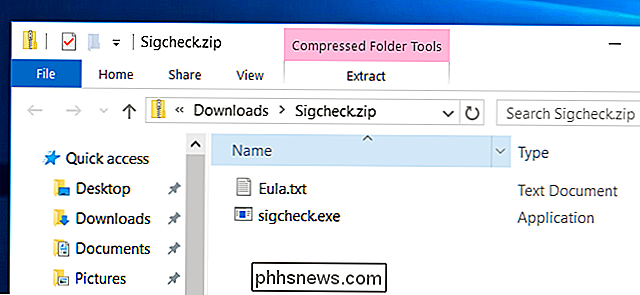
Navegue a la carpeta que contiene el archivo sigcheck.exe que acaba de extraer. Por ejemplo, si lo coloca en su escritorio, abra la carpeta Escritorio en el Explorador de archivos (o el Explorador de Windows, si está en Windows 7). Mantenga presionada la tecla Mayús en su teclado, haga clic con el botón derecho en la ventana Explorador de archivos y seleccione "Abrir ventana de comandos aquí".
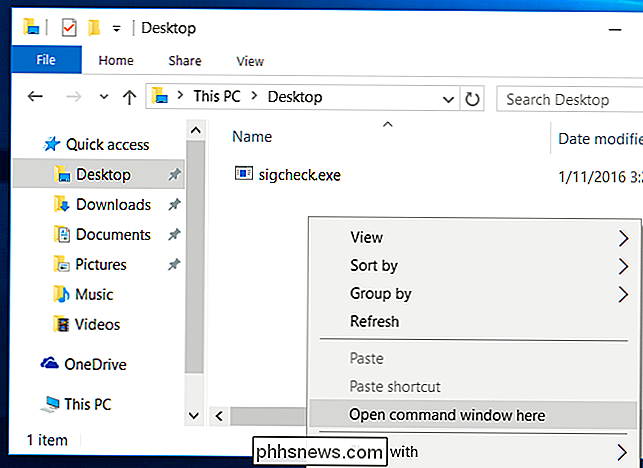
Escriba el siguiente comando en el símbolo del sistema y presione Entrar:
sigcheck -tv
Sigcheck descargará una lista de certificados de confianza de Microsoft y la comparará con los certificados instalados en su computadora. Si hay certificados en su computadora que no están en la "Lista de certificados de confianza de Microsoft", los verá aquí. Si todo está bien y no tiene ningún certificado fraudulento, verá el mensaje "No se encontraron certificados".
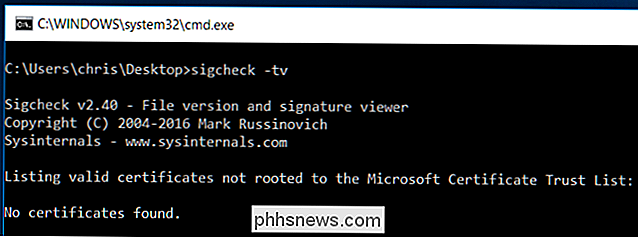
Ayuda, ¡Encontré un certificado incorrecto!
Si la aplicación sigcheck enumera uno o más certificados después Si ejecuta el comando y no está seguro de cuáles son, puede intentar realizar una búsqueda en la web de sus nombres para descubrir qué son y cómo llegaron allí.
Eliminarlos manualmente no es necesariamente la mejor idea. Si el certificado fue instalado por un programa que se ejecuta en su computadora, ese programa podría simplemente reinstalar el certificado una vez que lo haya eliminado. Realmente desea identificar qué programa está causando el problema y deshacerse de ese programa por completo. Cómo lo haces depende del programa. Idealmente, podría desinstalarlo del panel de control "Desinstalar un programa". Los programas de adware pueden cavar sus ganchos y necesitan herramientas de limpieza especiales. Incluso el software "legítimo" instalado por el fabricante como eDellRoot y Superfish de Dell necesitaban herramientas de desinstalación especiales que debías descargar para eliminarlas. Realice una búsqueda en línea de la mejor manera de eliminar el certificado preciso que ve instalado porque el método ideal será diferente para cada uno.
Sin embargo, si realmente lo desea, o si no puede encontrar instrucciones específicas, puede hacerlo. elimine el certificado a mano con la consola de administración de certificados de Windows. Para abrirlo, realice una búsqueda de "certificados" en su menú Inicio o pantalla de Inicio y haga clic en el enlace "Administrar certificados de computadora". También puede presionar Windows Key + R para abrir el cuadro de diálogo Ejecutar, escriba "certmgr.msc" en el cuadro de diálogo Ejecutar y presione Entrar.
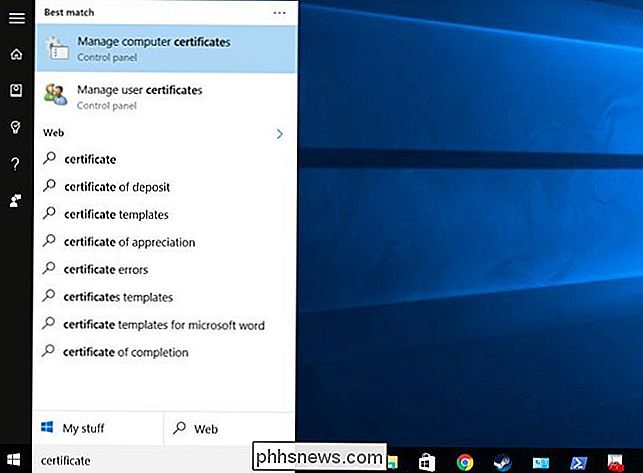
Los certificados raíz se encuentran en Certificados de raíz raíz de confianza Certificados en esta ventana. Si hay un certificado que necesita eliminar, puede ubicarlo en esta lista, hacer clic con el botón derecho y seleccionar la opción "Eliminar".
Tenga cuidado, sin embargo: ¡no elimine ningún certificado legítimo! La gran mayoría de los certificados aquí son legítimos y forman parte de Windows. Tenga cuidado al eliminar certificados y asegúrese de eliminar la correcta.
Antes de la modificación de la herramienta de comprobación de firma de más arriba, no había una forma fácil de verificar si había certificados incorrectos que no deberían estar allí. Sería bueno si hubiera un método más amigable que un comando de símbolo del sistema, pero esto es lo mejor que podemos hacer por el momento.
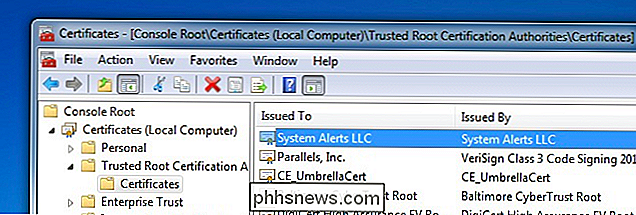
Microsoft ha anunciado que tomará medidas enérgicas contra el software que se comporta de esta manera. Las aplicaciones que instalan certificados raíz inseguros para realizar ataques man-in-the-middle, a menudo para publicidad, serán marcadas por Windows Defender y otras herramientas y se eliminarán automáticamente. Eso debería ayudar un poco cuando se descubra el próximo certificado instalado por el fabricante.
Crédito de la imagen: Sarah Joy en Flickr

¿Desea cerrar la sesión automáticamente de Gmail o de la cuenta de Google?
Uso muchos productos de Google, como Gmail, YouTube, Google Docs, Google Calendar, etc., y todos los miembros de mi familia. El único problema con esta situación es que si no cierra sesión en su cuenta de Gmail o de Google, ¡la próxima persona que se acerque puede acceder a toda su vida de Google!Ento

Cómo hacer el reloj modular Apple Face multicolor
La esfera del reloj modular en el Apple Watch le permite cambiar el color del tiempo y las complicaciones a un color de su elección. Sin embargo, ahora está disponible una opción "Multicolor" que hace que el tiempo y cada complicación en la esfera del reloj tengan un color diferente. Mostrar varios colores en la esfera del reloj modular es fácil.



